 Sesli Notlar
Sesli Notlar
Sesli Notlar, kişisel anımsatıcılar, dersler ve hatta röportajlar veya parça fikirleri yakalamayı her zamankinden kolay hale getirir. iCloud ile, Mac Pro’nuzdan iPhone’unuz ile kaydettiğiniz sesli notlara erişebilirsiniz.
Önemli: Mac Pro’nuzun yerleşik mikrofonu yoktur. Bu nedenle, Sesli Notlar’ı kullanmak için harici bir mikrofon (ayrı satılır) bağlamanız gerekir. Mikrofonunuzu bağladıktan sonra onu Ses tercihlerinde seçin (Elma menüsü ![]() > Sistem Tercihleri’ni seçin, sonra Ses’i tıklayın).
> Sistem Tercihleri’ni seçin, sonra Ses’i tıklayın).
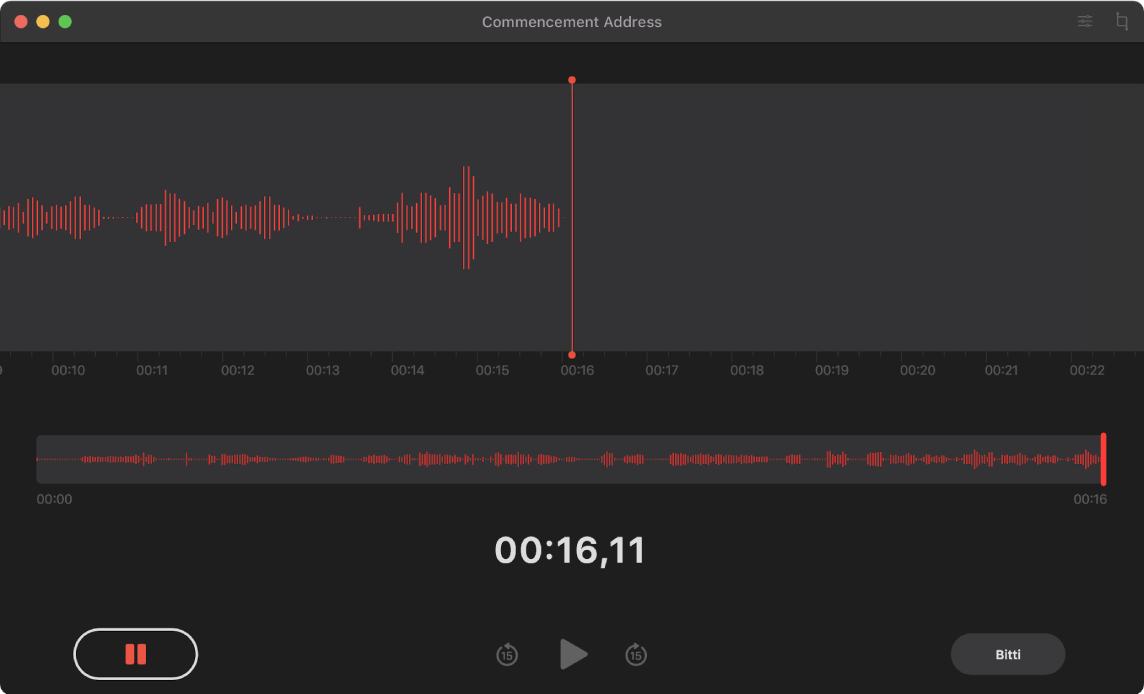
Mac Pro’nuzdan kayıt yapın. Kaydı başlatmak için Kayıt Yap düğmesini ![]() tıklayın, sonra durdurmak için Bitti’yi tıklayın. Kaydı belirlemeyi kolaylaştırmak için adını değiştirebilirsiniz. Saptanmış adı tıklayın, sonra yeni bir ad girin. Kaydınızı dinlemek için Çal düğmesini
tıklayın, sonra durdurmak için Bitti’yi tıklayın. Kaydı belirlemeyi kolaylaştırmak için adını değiştirebilirsiniz. Saptanmış adı tıklayın, sonra yeni bir ad girin. Kaydınızı dinlemek için Çal düğmesini ![]() tıklayın. (Harici mikrofon gerektirir. Aksesuarlar, apple.com/tr adresinde, bulunduğunuz bölgedeki Apple Store’da ya da diğer satıcılarda ayrıca satılır.)
tıklayın. (Harici mikrofon gerektirir. Aksesuarlar, apple.com/tr adresinde, bulunduğunuz bölgedeki Apple Store’da ya da diğer satıcılarda ayrıca satılır.)
Sesli notlarınız tüm aygıtlarınızda. Aynı Apple kimliğiyle giriş yaptığınızda sesli notlarınız tüm aygıtlarınızda kullanılabilir. iPhone’unuzla veya iPad’inizle yaptığınız kayıtlara Mac’inizden erişebilirsiniz.
Klasörlerle düzenleyin. Sesli Notlar’ınızı düzenli tutmak için klasörler yaratın. Bir klasör eklemek için Kenar Çubuğu düğmesini ![]() tıklayın, sonra kenar çubuğunun en altındaki Yeni Klasör düğmesini tıklayın. Klasör için bir ad girin, sonra Kaydet’i tıklayın. Klasöre bir kayıt eklemek için kaydı klasöre sürüklerken Option tuşunu basılı tutun.
tıklayın, sonra kenar çubuğunun en altındaki Yeni Klasör düğmesini tıklayın. Klasör için bir ad girin, sonra Kaydet’i tıklayın. Klasöre bir kayıt eklemek için kaydı klasöre sürüklerken Option tuşunu basılı tutun.
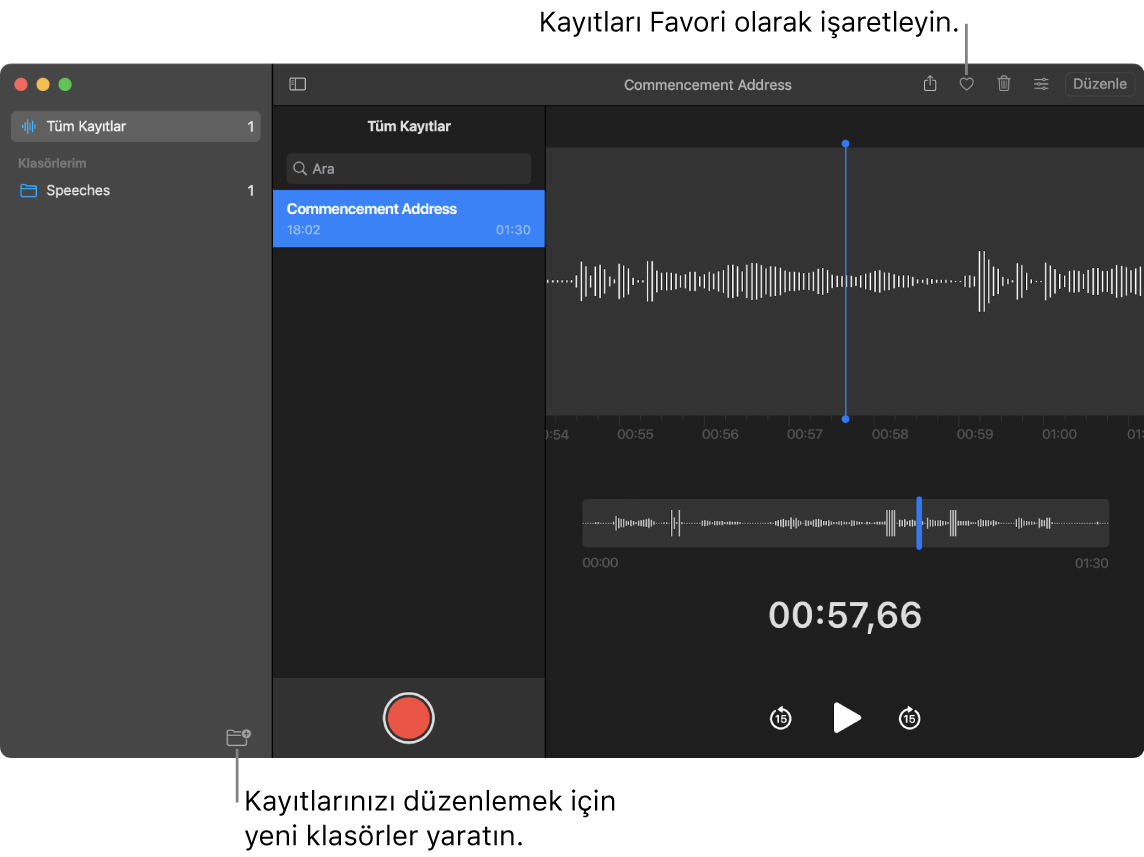
Kaydı favori olarak işaretleyin. Bir kayıt seçin, sonra araç çubuğunda Favori düğmesini ![]() tıklayın, böylece kaydı daha sonra çabucak bulabilirsiniz. Tüm favorilerinizi görmek için Kenar Çubuğu düğmesini
tıklayın, böylece kaydı daha sonra çabucak bulabilirsiniz. Tüm favorilerinizi görmek için Kenar Çubuğu düğmesini ![]() tıklayın.
tıklayın.
Sessiz anları atlayın. Sesinizdeki boşlukları atlayın. Sesli Notlar penceresinin en üstündeki Çalma Ayarları düğmesini tıklayın ve Sessiz Anları Atla’yı açın.
Oynatma hızını değiştirin. Sesinizi hızlandırın veya yavaşlatın. Sesli Notlar penceresinin en üstündeki Çalma Ayarları düğmesini tıklayın, sonra sürgüyü sola veya sağa sürükleyin.
Kaydı iyileştirin. Arka plan gürültüsünü ve odadaki yankıyı azaltarak sesli notlarınızın ses kalitesini artırın. Sesli Notlar penceresinin en üstündeki Çalma Ayarları düğmesini tıklayın ve Kaydı İyileştir’i açın.
Daha fazla bilgi. Sesli Notlar Kullanma Kılavuzu’na bakın.